Win10如何取消登入密碼
- WBOYWBOYWBOYWBOYWBOYWBOYWBOYWBOYWBOYWBOYWBOYWBOYWB轉載
- 2023-06-30 09:25:1616430瀏覽
Win10怎麼樣取消登入密碼設定? 很多一些用戶為了保護隱私,於是給win10電腦設定登入密碼,而每次win10開機都要輸入密碼都十分麻煩,那麼有什麼辦法可以將win10登陸密碼給刪除?很多小夥伴不知道怎麼詳細操作,小編下面整理了Win10取消登入密碼的攻略,如果你有興趣的話,跟著小編一起往下看看吧!

Win10取消登入密碼的攻略
1、先進入win10系統桌面,滑鼠右鍵桌面左下角的開始按鈕,在彈出的選單中選擇運行選項打開,進入下一步。
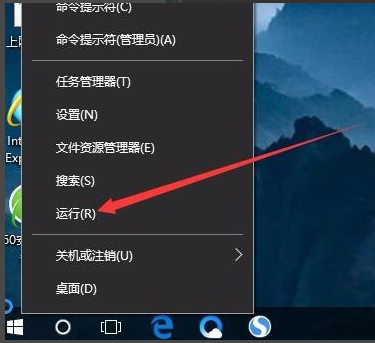
2、在執行視窗中鍵入Control Userpasswords2,點選確定,繼續下一步。
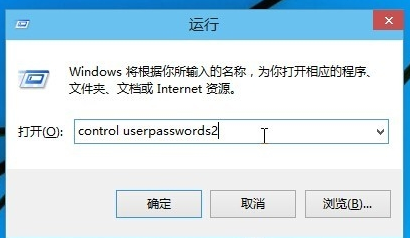
3、在出現的用戶帳戶介面中將要使用本計算機,用戶必須輸入用戶名和密碼前面的勾去除,然後點擊應用按鈕,進入下一步。
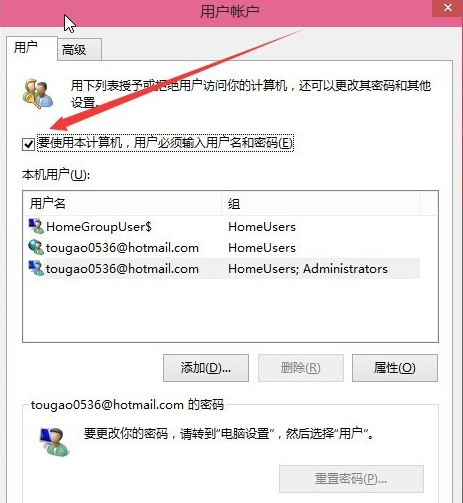
4、接著會出現一個自動登入的選項,輸入您的電腦使用者名稱和密碼,點選確定即可。
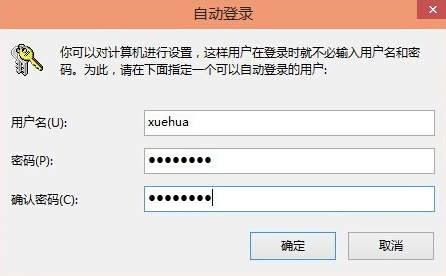
5、重新啟動電腦,這時您會發現無需輸入登入密碼也能直接進入系統了。
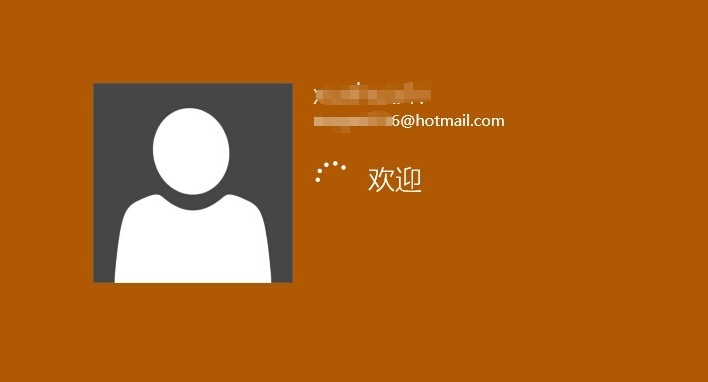 #
#
以上就是【Win10怎麼樣取消登入密碼設定-Win10取消登入密碼的攻略】全部內容了,更多精彩教學盡在本站!
以上是Win10如何取消登入密碼的詳細內容。更多資訊請關注PHP中文網其他相關文章!
陳述:
本文轉載於:chromezj.com。如有侵權,請聯絡admin@php.cn刪除
上一篇:win7頻繁死機重啟,原因何在?下一篇:win7頻繁死機重啟,原因何在?

